
안녕하세요. 아이티처입니다.
우리는 직장을 다니며 효율적인 업무처리를 위해 대부분 엑셀이라는 프로그램을 사용하고 있을 겁니다. 다양한 기능을 제공하며 직장인에게 거의 필수인 엑셀!
오늘은 엑셀 중복값 찾기 알아보겠습니다.
엑셀로 작업을 하다 보면 많은 데이터 중에서 중복된 값을 찾아 추출해야 하는 경우가 자주 생기곤 합니다.
이런 경우 함수를 적용한다거나 다양한 방법이 있지만, 우리의 칼퇴근을 위해 더 빠르고 간단하게 중복값 찾는 방법을 알아보겠습니다.

엑셀 중복값 찾기 조건부서식을 활용한다면 사실 3초면 됩니다.



엑셀에서 중복값 찾는 설정은 홈메뉴 > 조건부서식 > 셀강조 규칙 > 중복값 순서로 마우스를 클릭해주셔도 되고, Alt+H 누른 후 L, H, D 순으로 키보드를 눌러주시면 단축키로도 접근이 가능합니다.
그럼 한번 해볼까요?

중복값을 찾을 셀을 선택하고 진행하시면 되는데 저는 전체 셀을 선택했습니다.

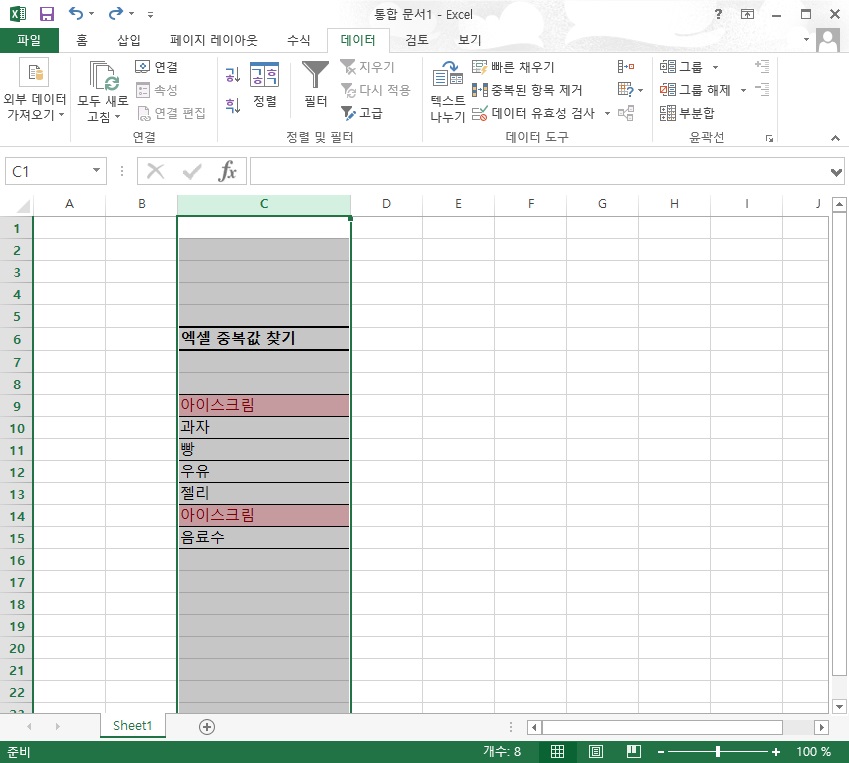
이후 마우스로 메뉴를 하나씩 클릭하거나 단축키로 조건부서식을 통해 중복값을 이렇게 찾을 수 있습니다.
아이스크림이라는 중복값이 적색 배경으로 표시된 게 확인되시죠?
또 하나의 팁을 드리자면 중복값을 찾아 하나의 값만 남기는 방법입니다.
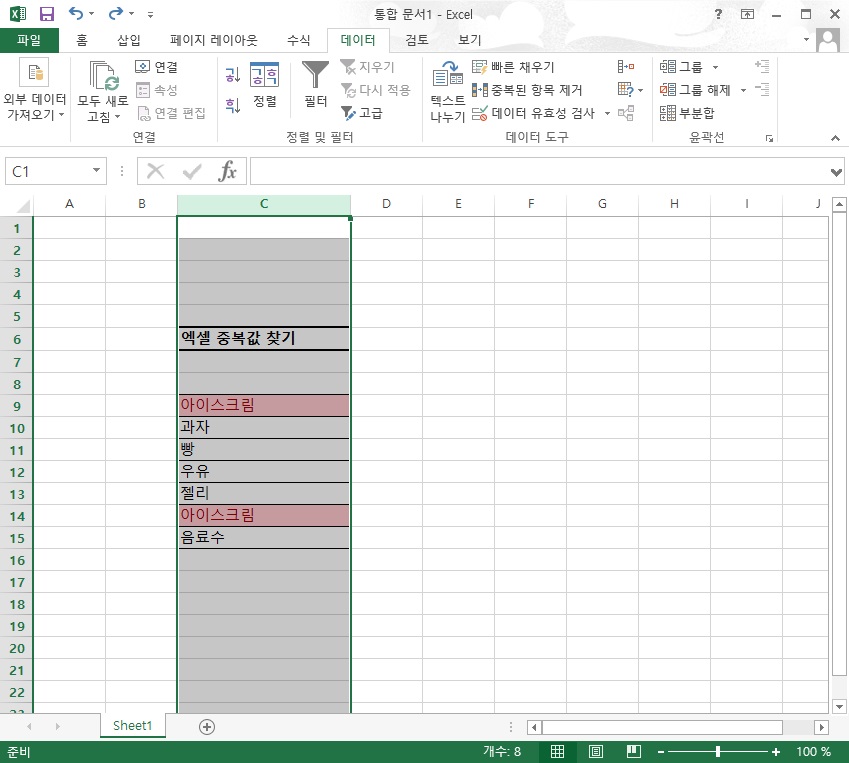
엑셀에서 중복값을 찾은 데이터중 하나의 값만 남기고 지우고자 하는 열을 선택합니다.


이어서 단축키 Alt+A를 누른 후 M을 누르면 중복값 중 하나의 데이터만 남게 됩니다.
여기서 중요한 점은 입력된 데이터의 셀 범위가 하나의 열이 아니라면 데이터가 입력된 범위를 모두 선택해주고 진행하셔야 데이터가 틀어지는 현상이 발생하지 않습니다.
이렇게 엑셀 중복값 찾기 , 중복값 제거 대해서 간단하게 알아보았습니다!
'IT STORY' 카테고리의 다른 글
| 모바일 핫스팟 PC 컴퓨터 연결 인터넷 사용 팁 (0) | 2021.04.23 |
|---|---|
| 텔레그램 PC버전 다운로드 설치 방법 (0) | 2021.01.22 |
| 윈도10 컴퓨터 화면 영상 녹화 프로그램 없이 가능 (0) | 2021.01.06 |
| 네이버 카페 탈퇴방법(모바일 / PC) (0) | 2020.03.25 |
| 엑셀 마진율 계산방법 알아보기 (2) | 2020.03.20 |

